Зміст:
- Перевірка зайнятого простору: як знайти “ненажерливі” додатки
- Очищення фото, відео та скріншотів
- Очищення кешу додатків та Safari
- Видалення зайвих додатків та ігор
- Оптимізація повідомлень, вкладень та голосових нотаток
- Використання хмарного сховища: iCloud та альтернативи
- Додаткові поради: як тримати пам’ять під контролем
Іноді здається, що пам’ять iPhone зникає з загадковою швидкістю. Ще вчора було вдосталь вільного місця для фото, а сьогодні спливають наполегливі повідомлення “Недостатньо вільної пам’яті”. Кожен власник айфона хоча б раз стикався з моментом, коли потрібно щось видаляти, аби встановити нову гру, оновити систему чи просто зробити фото з концерту. Питання, куди ж поділося дорогоцінне сховище, знайоме і користувачам нових моделей, і тих, хто користується старішими телефонами.
З часом смартфон наповнюється не лише фотографіями з поїздок, а й сотнями скріншотів, кэшованими файлами месенджерів, залишками давно видалених додатків та іншими “невидимими” файлами. Часто здається, що навіть якщо видалити все підряд, місця більше не стає. У цій статті розглянемо, як ефективно очистити пам’ять на айфоні, не втративши важливих даних, і поділимося кількома лайфхаками для власників iOS.
Перевірка зайнятого простору: як знайти “ненажерливі” додатки
Перед тим як видаляти фото або улюблені програми, варто зрозуміти, що саме займає найбільше місця на вашому пристрої. Для цього перейдіть у налаштування → Основні → Сховище iPhone. На екрані відобразиться список додатків, відсортований за розміром, із зазначенням, скільки пам’яті займає кожен із них. Зверніть увагу: у цьому ж розділі система пропонує власні поради для очищення пам’яті, наприклад, видалити великі вкладення у повідомленнях або пересунути фото до iCloud.
Практика показує – значна частина простору йде на фото/відео, але не рідко рекордсменами стають месенджери, соціальні мережі та ігри, які накопичують кеш, резервні копії та дублікати файлів.
Очищення фото, відео та скріншотів
Часто саме галерея “Фото” займає левову частку сховища. Сотні скріншотів, повторювані селфі, випадкові знімки з презентацій – усе це накопичується роками. Для початку відкрийте альбом “Скріншоти” – тут легко видалити те, що більше не потрібно. Далі перегляньте “Відео” – навіть кілька хвилин відеозапису можуть займати сотні мегабайт.
Ще один важливий момент – не забувайте про нещодавно видалені фото. Після видалення з основної галереї вони залишаються у відповідному альбомі ще 30 днів. Щоб остаточно звільнити пам’ять, очистіть і цей розділ.
Окремий лайфхак: якщо важко розлучитися з фотоспогадами, збережіть їх у хмарі. iCloud Фото дозволяє зберігати оригінали у хмарному сховищі, залишаючи на пристрої лише оптимізовані копії. Це помітно економить місце, особливо на iPhone із невеликим об’ємом сховища.
Очищення кешу додатків та Safari
Додатки регулярно зберігають кеш, який може займати значну частину пам’яті. Насамперед це стосується месенджерів, соцмереж, потокових сервісів. Не всі програми дозволяють очищати кеш окремо – іноді доводиться видаляти й повторно інсталювати їх.
З Facebook або Instagram усе просто: видаліть додаток і встановіть заново – це прибере всі тимчасові файли. У Telegram та Viber можна очистити кеш в налаштуваннях самого додатка (у Telegram — Налаштування → Дані та пам’ять → Використання пам\’яті).
Накопичений кеш браузера Safari теж варто періодично видаляти. Для цього відкрийте Налаштування → Safari → Очистити історію та дані сайтів. Це звільнить місце та пришвидшить роботу браузера.
Список практичних кроків:
- Видаліть кеш месенджерів через налаштування додатка (Telegram, Viber, WhatsApp)
- Видаліть та переінсталюйте “важкі” додатки для повного очищення
- Оновіть додатки – іноді це допомагає скоротити розмір кешу
- Очистіть історію Safari, щоб звільнити пам’ять
Видалення зайвих додатків та ігор
Багато користувачів тримають на смартфоні додатки, якими не користуються вже місяцями. Чимало із них займають сотні мегабайт – особливо ігри з об’ємною графікою. Якщо додаток давно не використовувався, варто видалити його, звільнивши простір для важливіших речей.
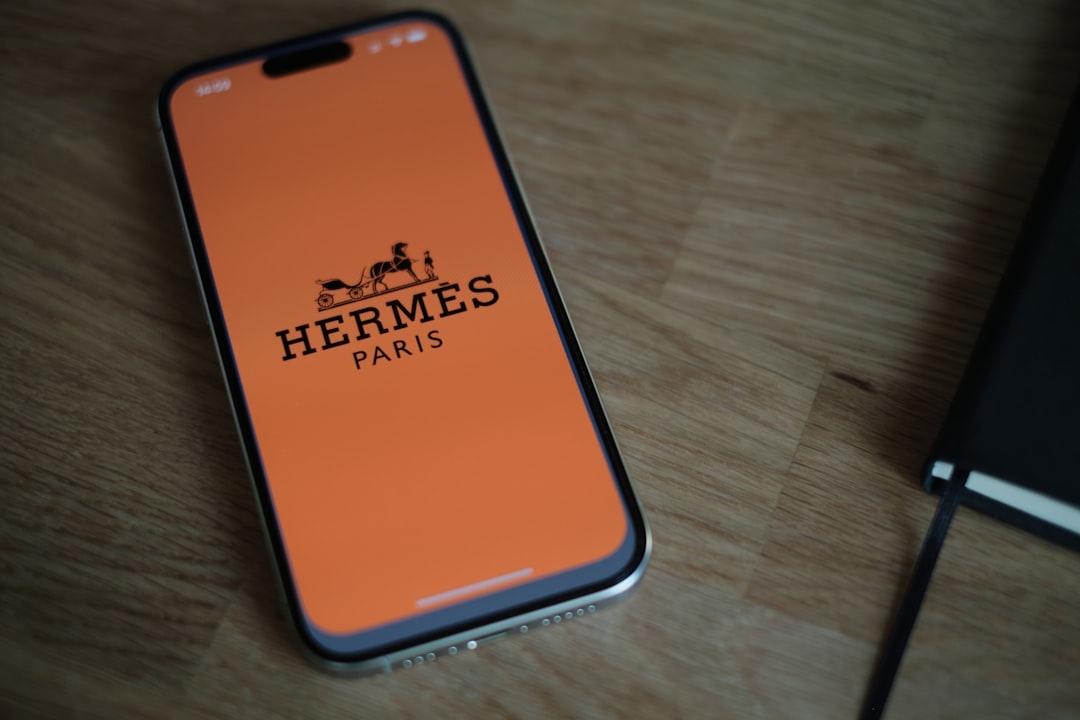
В iOS є зручна функція – “Вивантажити додаток”. Вона дозволяє видалити додаток, залишивши всі документи й дані (наприклад, прогрес у грі чи налаштування). Якщо згодом ви захочете повернути програму, достатньо буде її завантажити знову – і все відновиться, як було.
Щоб “вивантажити” додаток, перейдіть у Налаштування → Основні → Сховище iPhone → оберіть додаток → Вивантажити додаток.
Оптимізація повідомлень, вкладень та голосових нотаток
Мало хто звертає увагу на те, скільки місця можуть займати вкладення в iMessage, WhatsApp чи Telegram. Фото, відео, гіфки, аудіо – усе це зберігається в сховищі, іноді навіть роками. Пролистайте чати із вкладеннями – часто можна знайти десятки непотрібних файлів та відео, які колись надсилали “на секундочку”.
Голосові нотатки, які ви написали на швидку руку, також залишаються у пам’яті. Раз на кілька місяців варто переглядати список аудіо і видаляти те, що вже не актуальне.
Для iMessage відкрийте чат → натисніть на ім\’я контакту → Переглянути всі фото → оберіть і видаліть зайве.
Використання хмарного сховища: iCloud та альтернативи
Apple пропонує зручний спосіб автоматично перемістити частину даних у хмару. Для цього активуйте “Фото iCloud” та оберіть “Оптимізація сховища iPhone”. Оригінали фото й відео зберігатимуться в iCloud, а на пристрої лишаться зменшені версії.
Якщо базових 5 ГБ iCloud не вистачає, розгляньте плани на 50 ГБ, 200 ГБ чи 2 ТБ. Альтернатива – Google Фото чи Dropbox, де також можна зберігати фото та документи.
Переваги хмарного сховища:
- Доступ до всіх фото з будь-яких пристроїв
- Автоматичне резервне копіювання
- Економія пам’яті на телефоні
Додаткові поради: як тримати пам’ять під контролем
Щоб уникати регулярних “прибирань”, дотримуйтеся кількох простих звичок:
- Раз на місяць переглядайте й видаляйте непотрібні фото та відео
- Встановіть автоматичне видалення старих повідомлень у месенджерах
- Слідкуйте за розміром кешу улюблених додатків
- Оновлюйте iOS: нові версії часто містять оптимізації використання пам’яті
- Використовуйте “Вивантаження додатків” для неактуальних програм
Той, хто регулярно переглядає вміст свого iPhone, рідко стикається з проблемою нестачі місця. Чим більше ви усвідомлено ставитеся до збереження даних, тим менше клопоту виникає з очищенням пам’яті – і тим довше ваш смартфон працює швидко та стабільно.






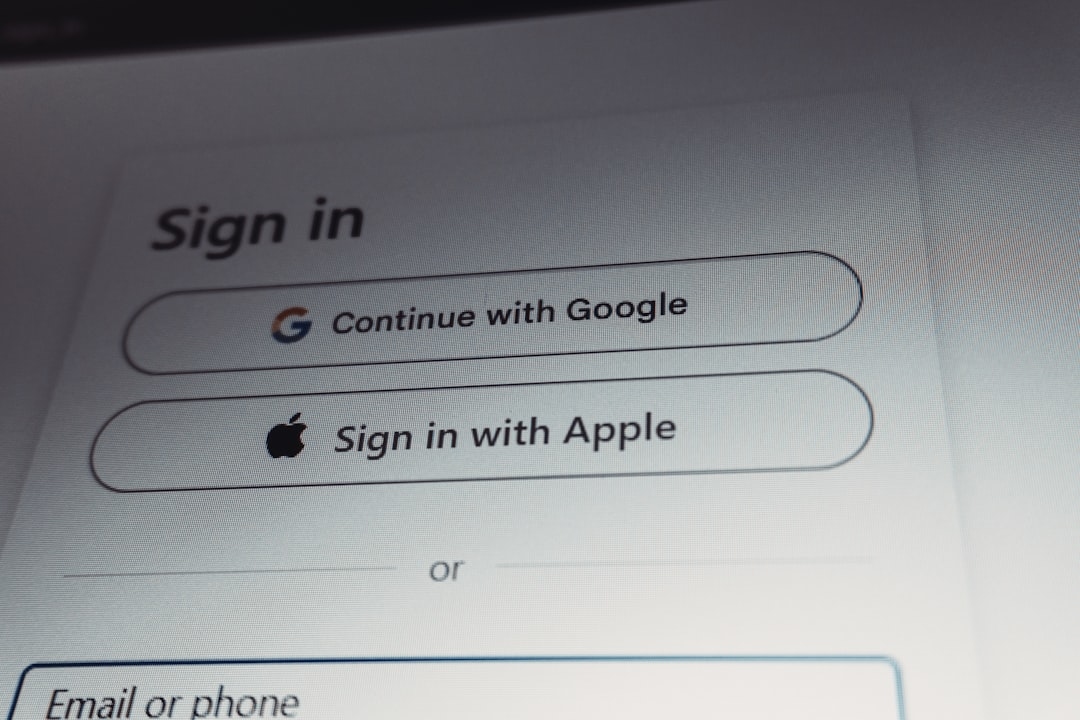





+ There are no comments
Add yours